Introducción
El objetivo de esta publicación es proporcionar la información suficiente al usuario, para poder conocer el módulo de Contabilidad de Odoo 15, 16 y 17 y llevar la contabilidad de su negocio al día.
En esta guía únicamente se comentarán las funcionalidades estándar de la versión Enterprise, en otra publicación se comentarán los módulos y funcionalidades extra que aportan los módulos de localización que nos ofrece OCA.
Descripción de los menús
En este primer apartado, mostramos los distintos puntos de acceso a los menús del módulo por orden de presentación, así como un breve resumen de las funcionalidades de cada uno. En posteriores publicaciones profundizaremos más acerca de las características de cada opción.
Nota Importante: El usuario debe tener en cuenta que para visualizar varios de estos menús, debe de tener los suficientes permisos activados. En función de la configuración del módulo de contabilidad y los módulos complementarios, las opciones disponibles pueden variar.
Tablero
La pantalla de inicio del módulo de contabilidad es el tablero. Los asientos contables en Odoo se crean en diferentes diarios. El tablero nos proporciona una visión general de los diarios más utilizados. Podemos determinar que diarios queremos ver en el tablero o configurar cada diario, clicando en los 3 puntitos de cada recuadro:
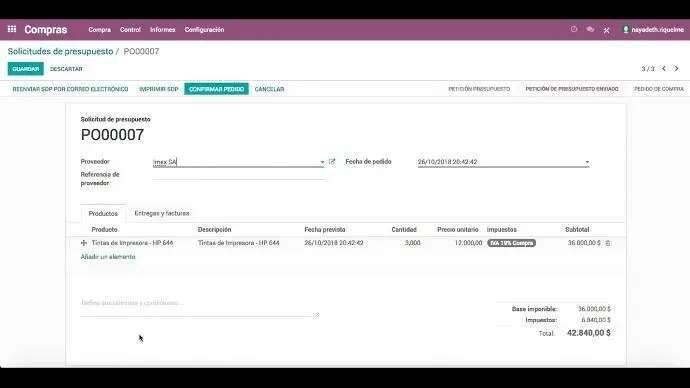
Clientes
En el menú de clientes nos encontraremos con un submenú específico de aspectos contables relacionados con nuestros clientes:
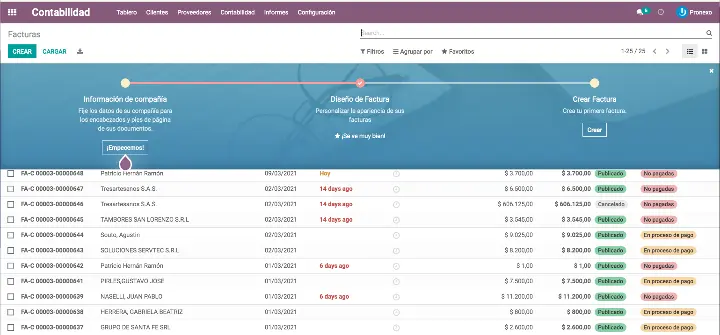
Facturas: En este menú podemos crear y consultar todas las facturas de venta.
Facturas rectificativas: En este menú podemos crear y consultar todas las facturas rectificativas o abonos.
Pagos: Nos permite consultar o crear nuevas transacciones. Podemos visualizar cobros y pagos dependiendo del filtro utilizado. En principio no crearemos transacciones desde aquí ya que utilizaremos únicamente los menús de órdenes de cobro y de pago
Pagos por lotes: Permite realizar remesas de cobro y agrupar cheques para enviar al banco.
Informes de Seguimiento: Visualiza los efectos pendientes de cobrar y permite enviar cartas y mails de seguimiento.
Mandatos de adeudo directo: Permite generar mandatos SEPA que deberán ser firmados por los clientes para poder cargarles recibos bancarios.
Productos: En este apartado se nos muestra la lista de productos en los cuales tenemos marcada la casilla “Puede ser vendido”.
Clientes: Muestra la lista de contactos que tenemos especificados como clientes.
Proveedores
En el menú de clientes nos encontraremos con un submenú específico de aspectos contables relacionados con nuestros clientes:
Facturas: En este menú podemos crear y consultar todas las facturas de compra.
Devoluciones: En este menú podemos crear y consultar todas las facturas rectificativas o abonos de compra.
Pagos: Nos permite consultar o crear nuevas transacciones. Podemos visualizar cobros y pagos dependiendo del filtro utilizado. En principio no crearemos transacciones desde aquí ya que utilizaremos únicamente los menús de órdenes de cobro y de pago
Pagos por lotes: Permite realizar remesas de pago y agrupar efectos en un cheque.
Productos: En este apartado se nos muestra la lista de productos en los cuales tenemos marcada la casilla “Puede ser comprado”.
Proveedores: Muestra la lista de contactos que tenemos especificados como proveedor.
Contabilidad
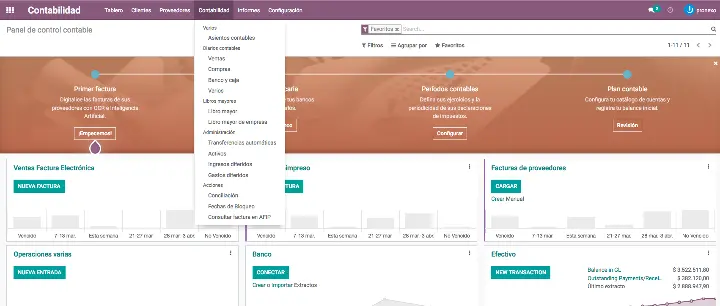
Asientos contables: Nos permite crear o visualizar los asientos contables. Recordamos que un asiento contable es un conjunto de anotaciones contables (apuntes contables) que se hacen en el libro diario de contabilidad. Los asientos contables tienen la finalidad de registrar los movimientos en las cuentas de una empresa.
Diarios contables: Ventas, Compras, Banco y caja y Varios son simplemente listados de apuntes contables filtrados por dichos diarios y agrupados por asiento contable.
Libro Mayor: Listado de apuntes contables agrupados por cuenta.
Libro Mayor de empresa: Listado de apuntes contables de tipo “A pagar” o “A cobrar” sin conciliar agrupados por empresa.
Transferencias automáticas: Permite crear asientos automáticos para traspasar un saldo o un porcentaje del saldo de una cuenta contable a otra periódicamente.
Activos: Es el menú desde donde se pueden crear y mantener activos y sus planes de amortización.
Ingresos diferidos: Parecido a los planes de amortización de los activos, permite prorratear ingresos.
Gastos diferidos: Parecido a los planes de amortización de los activos, permite prorratear gastos.
Conciliación: Acceso a los movimientos bancarios pendientes de conciliar.
Fechas de bloqueo: Permite cerrar la contabilidad a cambios en función de rol y fecha
Informes
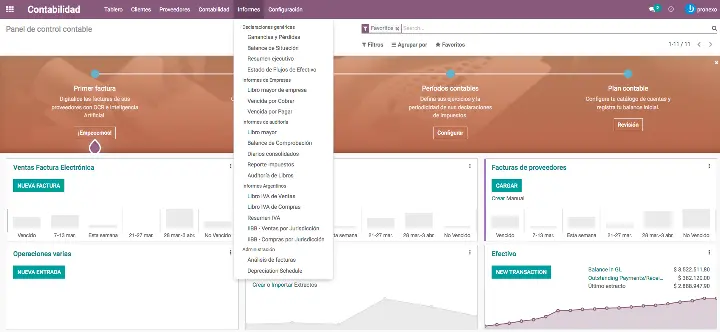
En este menú nos encontraremos todos los informes necesarios para gestionar la compañía, y presentar cuentas y modelos a la Hacienda Pública.
Odoo, en su versión Enterprise, cuenta con una localización Argentina de base que habitualmente se complementa con la localización de la OCA. En esta publicación únicamente nos referiremos a la localización base de la versión Enterprise.
Los informes, a falta de algunas traducciones, son los siguientes:
Declaraciones genéricas: Contiene los informes estándar para todas las localizaciones
Ganancias y pérdidas: Es un informe tipo el anterior de localización pero sin el diseño específico español
Balance de situación: Es un informe tipo el anterior de localización pero sin el diseño específico español
Resumen ejecutivo: Resumen de situación: Efectivo, Rentabilidad, y algunos KPI’s
Estado de flujos de efectivo: Informe de flujos de caja. Entradas y salidas.
Informes de empresas: Contiene los informes estándar para todas las localizaciones
Libro mayor empresa: Informe tipo sumas y saldos por empresa (Saldo inicial-Debe-Haber-Saldo)
Vencida por cobrar/pagar: Listado de efectos por empresas pendiente de conciliar. Indica la madurez de la deuda y permite ver las facturas y conciliar.
Informes de auditorías: Contiene los informes habituales de gestión
Libro mayor: Libro mayor por cuentas
Balance de comprobación: Listado de cuentas con movimientos debe/haber por periodo.
Diarios consolidados: Libro mayor pero en vez de por cuenta, por diario
Reporte impuestos: Informe navegable con base y cuota por impuesto y separados por compras y ventas. Permite acceder a los apuntes contables con el botón auditoría.
Auditoría de libros: Listado de apuntes contables por diario en PDF.
Informes Argentinos:
Libro de IVA Ventas
Libro de IVA Compras